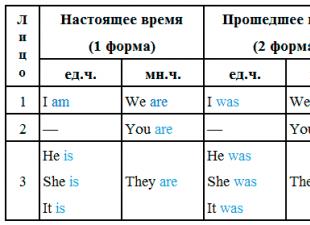Teneur:
1. ;
2. Modèles et textures (Vous lisez cette section) ;
3. .
Avec le développement de la pensée architecturale et l'émeute de la fantaisie du design, les composants de la bibliothèque de ferrures standard ne suffisent plus. Le meilleur endroit pour commencer à chercher des échantillons de meubles et d'accessoires supplémentaires est sur la page appropriée du site Web du projet (www.sweethome3d.com/importModels.jsp), qui contient environ 250 objets compatibles SH3D différents dans six collections. Pour installer l'élément que vous aimez, vous devez télécharger l'archive avec celui-ci, puis l'importer à l'aide de l'assistant d'importation de matériel ("Matériel - Importer du matériel"), qui vous permet de configurer les paramètres du modèle 3D (voir la figure ci-dessous ). L'assistant peut travailler avec des objets aux formats OBJ, DAE, LWS, 3DS (et leurs archives ZIP). Vous pouvez également ajouter toute la collection à l'aide d'un fichier avec l'extension sh3f à partir de l'archive téléchargée à partir du lien sur le site ("Raccords - Importation de la bibliothèque de raccords"). Pour gérer leurs propres collections d'objets, les développeurs du programme ont créé un éditeur spécial pour les fichiers sh3f (http://sourceforqe.net/projects/sweethome3d/files/FurnitureLibraryEditor).

Assistant d'importation de matériel
Sur la même page du site du projet, il existe des liens vers des ressources tierces contenant des modèles 3D. En raison des particularités des formats, tous les exemples de modélisation 3D que l'on peut trouver sur le net ne sont pas compatibles avec SH3D, et ce problème devra être étudié par essais et erreurs.
Avec les textures, la situation est beaucoup plus simple. Vous pouvez utiliser n'importe quelle image aux formats JPG, BMP, GIF ou PNG, en ajoutant à la bibliothèque si nécessaire. La seule chose que demandent les développeurs est de ne pas utiliser d'images avec une résolution plus élevée, afin de ne pas ralentir le programme. Il existe également un élément "Importer bibliothèque de textures" dans le menu "Raccords", mais le format de cette bibliothèque et la méthode d'utilisation de cet élément restaient un mystère pour moi personnellement...
L'application vous aidera à décorer votre maison avec goût, à coller du papier peint, après avoir sélectionné une couleur harmonieuse, à disposer des meubles, à placer des points d'éclairage, etc., en d'autres termes, l'aménagement de la pièce avec visualisation.
Sweet Home possède une interface intuitive, elle est traduite en quarante différentes langues, dont le russe. De nombreux utilisateurs utilisent le programme pour créer un design d'appartement avant la rénovation ou avant de commander des meubles. Maintenant, pour voir visuellement à quoi ressemblera votre maison, téléchargez simplement Sweet Home 3D version complète et créez votre propre design unique.
Le logiciel vous permettra de faire rapidement un plan de la pièce dont vous avez besoin, d'y disposer les meubles, de décorer les murs, les plafonds et les sols, de décider des portes, des fenêtres, de disperser les points d'éclairage, puis d'évaluer tout ce qui est fait sous forme tridimensionnelle. Si nécessaire, un utilisateur travaillant dans un environnement de conception peut prendre des rendus très réalistes de pièces déjà conçues, puis créer une présentation vidéo pour son client.
Modélisation de pièces avec Sweet Home 3D
Regardons de plus près l'application. Nous ouvrons la fenêtre, au bas du titre, il y a un menu contenant un certain nombre d'utilitaires qui vous permettent d'importer et d'exporter des projets, des modèles, de charger des schémas numérisés, etc. Encore plus bas se trouve un panneau de boutons avec des outils de planification qui vous permettent de dessiner des diagrammes, d'ajouter des fenêtres, des portes, de sélectionner certains éléments et, si nécessaire, de les déplacer dans la pièce.
Le travail principal se déroule sur la table à dessin, où un plan d'une pièce donnée est esquissé sous forme de schéma, afin d'organiser les meubles, vous pouvez vous rendre dans la bibliothèque de modèles et choisir quelque chose qui convient à votre style. Cette bibliothèque est située sur le côté gauche près de la table à dessin, dans sa fenêtre se trouvent divers éléments pour l'intérieur, l'utilisateur pourra les intégrer au projet en cours de développement. Afin de ne pas se tromper, les développeurs les ont divisés en catégories : « pour la cuisine », « pour la salle de bain », « pour la chambre », etc. Les meubles que vous apportez à votre projet peuvent être nommés d'une manière ou d'une autre, vous pouvez leur ajouter un commentaire, modifier les paramètres.
Il arrive souvent que même un grand nombre de modèles dans la bibliothèque ne puissent pas satisfaire les besoins des utilisateurs, alors vous devez vous rendre sur le site officiel pour entrer dans la bibliothèque de modèles, il y en a beaucoup plus - jusqu'à un millier et demi. De plus, de nombreux utilisateurs trouvent des modèles intéressants, et entièrement gratuits, sur des sites Internet ou les fabriquent eux-mêmes, en utilisant les capacités des programmes d'édition 3D. Je voudrais noter l'opportunité pratique de télécharger le programme Sweet Home 3D via torrent pour une version de travail gratuite, une installation pratique et un menu pratique.



Lorsque vous avez déjà créé l'intérieur, vous pouvez vous déplacer dans la pièce ou l'appartement en mode tridimensionnel, comme dans un jeu vidéo, vous retourner, évaluer le jeu de la lumière, solutions de couleur appliqué dans la chambre. Soit dit en passant, si vous numérisez un plan schématique de la pièce où vous allez créer un intérieur design, vous pouvez le télécharger en arrière-plan sur la table à dessin, cela est nécessaire pour transférer ce schéma directement dans l'application sans perdre du temps.
Sweet Home 2020 vous permet de créer intérieurs design pour les pièces virtuelles et les démontrer davantage sous forme tridimensionnelle aux clients, afin qu'il ait une idée plus claire de l'apparence de sa chambre ou de son appartement après tous les travaux de finition et la disposition des meubles.



Add-ons et modèles pour Sweet Home
Travailler avec le programme est simple, il est donc téléchargé non seulement par les concepteurs, mais également par les utilisateurs qui ne veulent pas dépenser d'argent pour les services de professionnels, préférant donner vie à leurs idées créatives. Pour travailler dans Sweet Home 3D, vous devez dessiner un plan de votre pièce dans une fenêtre avec une souris d'ordinateur sous forme bidimensionnelle, et il sera affiché dans une autre fenêtre déjà sous forme tridimensionnelle. Ensuite, vous pourrez "coller" le papier peint en choisissant la couleur qui vous plaît et qui sera en harmonie avec le mobilier que vous disposerez ensuite.
Il est également très pratique de pouvoir décider de la couleur des fenêtres et des portes, de choisir leur look - classique ou moderne, ainsi que d'apporter des escaliers, des portails, des lampes et des lampes. Tous les éléments répertoriés se trouvent dans la bibliothèque de logiciels. Lors de la disposition des meubles, vous pouvez être sûr que le calcul est effectué au centimètre près, vous ne rencontrerez donc pas le problème que tout tient sur le dessin, mais pas en réalité.
Grand choix d'options de meubles différentes salles, différents éléments des locaux - fenêtres, escaliers, portes, garde-corps, appuis de fenêtre - ils sont classés en catégories distinctes pour la commodité des utilisateurs. Cette bibliothèque est toujours facile à réapprovisionner. Et en introduisant des meubles dans le plan, vous pouvez faire varier sa taille.
L'intérieur de la pièce peut être vu d'en haut, ainsi que se déplacer dans la pièce, comme si vous y étiez vraiment.
La création d'un modèle visuel de la conception des salons à l'aide de programmes informatiques est une excellente occasion de visualiser à quoi ressemblera la pièce après la disposition des meubles, des appareils électroménagers et de tous les éléments décoratifs. Le programme Sweet Home 3D vous permet de placer des portes, des fenêtres et des meubles dans des pièces, dont l'image peut ensuite être vue présentée sur l'écran du moniteur, à la fois en plan (capacités 2D) et sous la forme d'un objet en trois dimensions, c'est-à-dire en 3D. Dans le même temps, il convient de noter que l'utilisation d'un modèle 3D peut être interactive - par exemple, le modèle virtuel créé peut être supprimé et agrandi, ainsi que pivoté autour de son axe.
La maîtrise de ce programme informatique est une affaire simple, donc après s'être familiarisé avec lui pendant quelques minutes, chaque utilisateur peut créer un plan d'étage, "réaliser Finir le travail», placez les fenêtres et les portes et disposez les meubles à l'intérieur de la pièce. En raison du fait que le programme est facile à utiliser, même un utilisateur novice peut visualiser la situation dans un salon avec son aide. Lors de la création d'une image 3D de l'intérieur, vous pouvez utiliser des modèles 3D publiés sur le site officiel qui représente ce programme.
Comment utiliser Sweet Home 3D - vous pouvez lire guide détaillé en russe, proposé sur le site officiel - http://www.sweethome3d.com/ru. Vous pouvez télécharger le programme Sweet Home 3D sur le site Internet dans l'onglet Téléchargement. Vous pouvez également regarder la vidéo Sweet Home 3D - un guide vidéo pour le programme. Il n'y a aucune restriction sur la distribution du programme. Par conséquent, tout le monde peut installer gratuitement sweethome 3d.
Sweet Home 3D : Bibliothèques - une excellente option pour télécharger des modèles
 Changer la couleur de la finition de surface d'un espace de vie, importer des meubles, changer le fond, etc. - ce sont toutes les possibilités qu'offre ce programme :
Changer la couleur de la finition de surface d'un espace de vie, importer des meubles, changer le fond, etc. - ce sont toutes les possibilités qu'offre ce programme :
- Les bibliothèques qui se trouvent dans ce programme vous permettent d'importer 380 modèles Sweet Home 3D de meubles.
- De plus, il existe la possibilité de créer soi-même des modèles, ainsi que de télécharger des modèles à partir de divers sites spécialisés (Resourcesblogcopia, ArchiBit et autres).
- Pour utiliser l'image d'une porte, d'une fenêtre ou d'un meuble à l'aide de la souris, faites glisser l'objet du catalogue vers la zone du plan de la pièce ou vers la liste des échantillons.
- Dans ce cas, les objets déplacés sont reflétés simultanément dans la fenêtre 2D et 3D.
- L'activation de la fonction magnétisme permet une orientation automatique en fonction de la taille du mur et de son emplacement.
- Les objets peuvent être tournés pour atteindre l'emplacement souhaité de l'objet.
- Les dimensions de l'objet sont également susceptibles de changer.
- Les garnitures de meubles peuvent également être changées.
- Un meuble peut être rendu invisible afin d'évaluer la situation sans lui et, si nécessaire, réactiver sa visualisation.
Ainsi, utiliser la bibliothèque de meubles Sweet Home 3D permet de jouer diverses options le placement des meubles et la création du plus conception appropriée intérieur. Travailler avec le programme Sweet Home 3D est une opportunité de modéliser simplement et facilement l'agencement d'un espace de vie virtuel.
Textures pour Sweet Home 3D - création d'un modèle 3D d'objets
 Initialement, le programme gratuit Sweet Home 3D était utilisé pour créer des modèles visuels d'espaces de vie avec des meubles placés à l'intérieur. Grâce à l'amélioration du programme, il est devenu possible de placer "dans l'image" et des éléments extérieurs - grilles décoratives, lanternes, qui ont des qualités prononcées matériaux de toiture etc.
Initialement, le programme gratuit Sweet Home 3D était utilisé pour créer des modèles visuels d'espaces de vie avec des meubles placés à l'intérieur. Grâce à l'amélioration du programme, il est devenu possible de placer "dans l'image" et des éléments extérieurs - grilles décoratives, lanternes, qui ont des qualités prononcées matériaux de toiture etc.
Il convient de noter que le déplacement de la texture depuis le menu du programme directement de la même manière que les éléments de mobilier ne fonctionnera pas. Cependant, vous pouvez importer une bibliothèque de textures spécialement placée, et ensuite seulement effectuer la "transformation" des surfaces individuelles à l'extérieur et à l'intérieur de la maison. De telles opportunités vous permettent d'expérimenter le choix des matériaux et d'évaluer visuellement les différentes options.
Meubles pour Sweet Home 3D - comment importer un meuble

L'élargissement des possibilités de création de projets de design d'intérieur crée les conditions d'un meilleur travail lors du développement d'un projet de maison. Une fois que le client a vu de ses propres yeux à quoi ressembleront les intérieurs de la future maison, les chances de réaliser son rêve de maison confortable augmenter de manière significative. Par conséquent, l'utilisation de programmes informatiques pour l'aménagement intérieur est aujourd'hui l'un des moyens les plus importants de créer des projets de conception d'installations résidentielles.
Ainsi, l'aménagement intérieur, grâce à l'utilisation du programme Sweet Home 3D, devient accessible même aux utilisateurs qui n'ont jamais été impliqués dans la modélisation de l'espace des locaux d'habitation. Sans aucun doute, son utilisation élargira considérablement les possibilités de travail lorsqu'il sera nécessaire de déterminer le plus bon choix placement des meubles dans les salons, lors du choix des textures et des couleurs matériaux de finition etc.
Nous vous invitons également à vous familiariser avec les programmes d'aménagement intérieur : programme gratuit fonctionnant sans inscription Stolplit, un programme avec une interface simple et intuitive Meuble moderne, un programme opérant dans mode en ligne Chambre et programme de visualisation 3D en langue russe douce maison 3D.
Vidéo - Sweet Home 3D. Le design d'intérieur est accessible à tous
A quoi sert le programme ?
Dans Light Home 3D, vous pouvez dessiner une pièce à part entière (appartement, maison, pièce). Installez des portes, des fenêtres, posez le sol que vous aimez, choisissez du papier peint, peignez sur le mur, disposez les meubles, l'éclairage, décorez l'intérieur. Et puis voyez tout cela en 3D, prenez de bonnes photos (en tenant compte de l'éclairage naturel et artificiel et des textures de surface), ainsi que filmez une vidéo.




SucréAccueil 3révous aidera dans les tâches suivantes :
1 Si vous avez besoin de réorganiser les meubles dans une pièce (appartement).
Dans ce programme, vous pouvez choisir des meubles à partir d'un catalogue standard, télécharger des meubles à partir d'un catalogue sur Internet. Et aussi créer le vôtre. Les dimensions, la couleur, la texture du meuble changent au fur et à mesure de la personnalisation. Vous pouvez également choisir le degré de brillance.






2 Si vous avez besoin de concevoir une maison (appartement).
Sweet Home 3D vous permet de créer votre propre maison, de voir comment et à quoi elle ressemblera "en direct". Et vous pouvez même faire une visite virtuelle de la maison. Ensuite, vous pouvez décorer les murs, les sols, les meubles, etc. dans cette maison.
Soit dit en passant, le programme prend même en compte l'emplacement de la maison sur la carte (longitude-latitude) puis calcule la lumière naturelle, en tenant compte de l'emplacement (nord-ouest-est) des fenêtres.
3 Si vous faites des réparations dans votre appartement (maison).
Aide à beaucoup de choses. Vous pouvez essayer votre papier peint, peinture, stratifié, carrelage préféré. Eh bien, tout ce que j'ai écrit ci-dessus.




4 Si vous avez besoin de concevoir des meubles (armoires encastrées, cuisine, armoires, n'importe quoi)
Sweet Home 3D vous permet d'installer des objets déjà conçus (à partir d'autres programmes de conception) dans votre pièce et de voir à quoi cela ressemblera.
Au fait, à ce stade, la lumière de la maison m'a beaucoup aidé. Lorsque nous avons conçu un canapé-lit pour un enfant, il semblait que tout était pris en compte. Et après avoir mis ce lit dans mon appartement virtuel, j'ai dû changer la hauteur des dossiers simplement parce que visuellement dans intérieur général La pièce ne ressemblait pas à ce qu'elle était censée faire.

Où télécharger gratuitement Sucré Accueil 3 ré , ainsi que des bibliothèques de meubles et de textures en russe.
Le même site dispose d'une bibliothèque de textures et de meubles, ainsi que de recommandations d'installation. Tout fonctionne, en russe et gratuitement.
Si les modèles 3D ne vous suffisent pas, vous pouvez dessiner tout ce que vous aimez dans d'autres programmes. Encore une fois, de l'aide et des conseils pour vous.
Mon mari envisage de concevoir des meubles, il est mon designer et a travaillé dans un autre programme, le sien. Les modèles à partir de là sont facilement importés dans Light Home 3D.
Importer des modèles et des textures pour Sucré Accueil 3 ré
Vous pouvez importer des modèles et des textures par groupes ou un à la fois. J'ai trouvé plus facile de le faire en groupe
Pour ça:
1 Télécharger le groupe
2 Déballez
3 Aller àSucréAccueil 3D puis FURNITURE-IMPORT FURNITURE LIBRARY ... (TEXTURE LIBRARY) - sélectionnez le fichier souhaité avec l'extensionsh3f
4 Meubles chargés, consultables dans le catalogue.
Et vous ne pouvez installer que les modèles dont vous avez besoin. Pour ça:
1 Téléchargez le modèle souhaité
2 Aller àSucréAccueil 3D et plus loin MEUBLES-IMPORTER DES MEUBLES... (BIBLIOTHEQUES DE TEXTURES) -Sélectionner un modèle-sélectionner un fichier avec l'extension souhaitée-remplir soigneusement les paramètres
3 Le modèle est chargé, vérifiez dans le catalogue. (Si le modèle n'apparaît pas dans le catalogue, vous n'avez peut-être pas spécifié le dossier où installer le modèle)
Séparément, il faut dire à propos de créer vos propres textures. Et cela peut être n'importe quel carrelage, stratifié, papier peint, peinture et tout ce que vous aimez dans le magasin. Je l'ai fait comme ceci :
1 Trouver une photo de l'objet recherché
2 Télécharger une photo dans la bibliothèqueSucréAccueil 3ré
MEUBLES - IMPORTER DES TEXTURES - SÉLECTIONNER UNE IMAGE - sélectionner une image - CONTINUER - Renseigner les dimensions de nos Carreaux (stratifié, etc.) - Finition
3 Terminé. Vérification de la texture.
En général, tout est simple et intuitif. Je n'ai eu besoin d'aucune instruction. La première fois que j'ai regardé et lu attentivement, tout s'est passé rapidement.
Comment travailler dans Sucré Accueil 3 ré
L'espace de travail du programme est divisé en 2 champs :
1Plan
2 vue 3D
Nous dessinons sur le champ "Plan". Et voyons à quoi ça ressemble sur le champ "Vue 3D"
Travailler avec le programme est facile. Le menu est très simple et clair.
Vous devez d'abord créer une pièce (murs, sol, plafond, fenêtres, portes). En double-cliquant sur le plan, le menu des paramètres s'ouvre, dans lequel vous pouvez modifier la texture, la taille, la couleur, etc. objet. Cela s'applique à tout objet, y compris les meubles et les accessoires.
Je ne vois pas l'intérêt de tout décrire en détail sur les réglages, vous-même allez tout voir et tout lire. Tout est très clair et accessible.
Je ne parlerai que de certaines des caractéristiques de l'œuvre.
Eclairage naturel dans light home 3D
Vous devez d'abord indiquer l'emplacement sur la carte de votre objet.
PARAMÈTRES GÉOGRAPHIQUES DE CHANGEMENT DE PLAN
Attention! L'éclairage est calculé uniquement lors de la création de photos et de vidéos ! Dans le plan habituel, vous ne verrez pas une image spectaculaire.
Visite virtuelle
Vous pouvez parcourir votre maison virtuelle. Pour cela, regardez dans les paramètres "Affichage 3D"
Là, vous pouvez même modifier la hauteur et l'angle de vue du visiteur.
Sur le plan 3D du programme, tout est représenté de manière simplifiée. Les miroirs ne reflètent pas les meubles, il n'y a pas de lumière, les surfaces ne montrent pas leurs propriétés (transparence, brillance, rugosité, etc.)
Pour obtenir une image plus fiable, vous devez prendre une photo ou une vidéo.
Créer une photo dans Sucré Accueil 3 ré
1 Pour créer une photo, cliquez sur l'icône en haut.
2 Sélectionnez les paramètres (faites attention à la qualité des photos) Nous obtiendrons la photo la plus belle et la plus précise sur meilleure qualité une photo. Mais pour créer une photo de haute qualité, un temps de traitement plus long sera nécessaire.
3 Nous attendons que le programme traite toutes les données et nous montre belle photo. Le temps d'attente dépend de la complexité de l'objet et de la puissance de traitement de votre ordinateur. Cela m'a pris quelques minutes.

Création vidéo
1 Je recommande de créer une vidéo uniquement à la dernière étape, lorsque tout est prêt. Le processus de traitement est très long. Sur mon ordinateur plutôt puissant, une vidéo de 2 minutes a été créée pendant environ une journée à presque la plus haute qualité offerte, avec une extension de 1920-1080 pixels.
2 Avant de créer une vidéo de haute qualité (la création prend beaucoup de temps), essayez de créer avec la qualité la plus basse. Voyez ensuite si le mouvement de la caméra autour de la pièce devra être corrigé. Souvent, la caméra tourne trop longtemps au même endroit ou reste collée au mur. Cela arrive aux utilisateurs inexpérimentés. Mieux pratiquer.
L'icône de création de vidéo se trouve juste à droite de l'icône de photo. Ensuite, vous devrez promener la caméra dans votre pièce. Spécifiez tous les autres paramètres et cliquez ensuite sur "Créer"
Je ne sais pas comment ce programme a été écrit, mais le traitement vidéo prend tellement de temps.
Résultats
Ce n'est pas la première fois que je travaille avec ce programme. Je pense que c'est le meilleur disponible pour les utilisateurs ordinaires.
Sweet Home m'a aidé à ne pas me perdre dans la variété de stratifiés, de carreaux, de différentes couleurs de matériaux de finition. Décidez des meubles, faites-vous une idée assez précise de ce que je dois acheter pour la réparation.
Inconvénients du programme :
1 Traitement vidéo long
2 Problèmes avec la lumière naturelle. Pour une raison quelconque, l'éclairage de ma photo et de ma vidéo ne compte pas correctement. J'ai lu quelque part qu'il s'agissait d'un bogue dans le code du programme et qu'il pouvait être corrigé d'une manière ou d'une autre. Mais, je n'ai pas essayé de monter à l'intérieur du programme, mais j'ai simplement placé un éclairage artificiel.
Vous pourriez également être intéressé par :
 budivel.ru A propos de l'isolation et du chauffage de la maison.
budivel.ru A propos de l'isolation et du chauffage de la maison.